
Solution au problème d'appuyer sur F8 dans Windows 10 : ouvrez d'abord Exécuter et entrez la commande msconfig ; puis ouvrez la fenêtre de dialogue Paramètres système et sélectionnez l'onglet Démarrage ; puis cochez Démarrage sécurisé et cliquez sur le bouton OK ; , redémarrez l'ordinateur et appuyez simultanément sur la touche F8.

L'environnement d'exploitation de cet article : système Windows 7, ordinateur Dell G3.
La solution pour appuyer sur f8 dans Windows 10 ne fonctionne pas :
1. Appuyez sur la combinaison de touches win+R pour ouvrir la boîte de dialogue d'exécution.
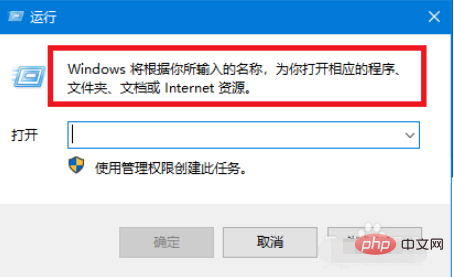
2. Entrez ensuite la commande msconfig dans la barre ouverte et cliquez sur le bouton OK.
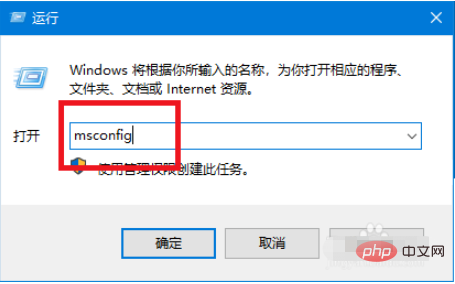
3. Sélectionnez et cliquez sur l'onglet Démarrage dans la fenêtre de dialogue des paramètres système.
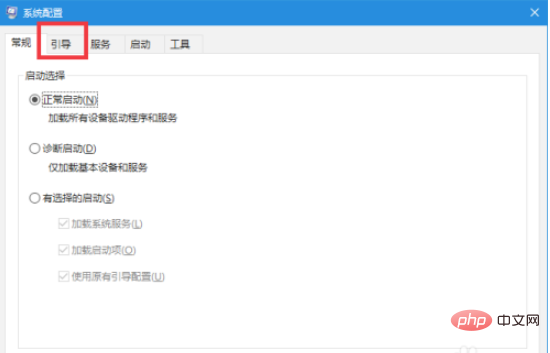
4. À ce stade, changez les options de démarrage pour afficher les options et cochez Safe Boot.
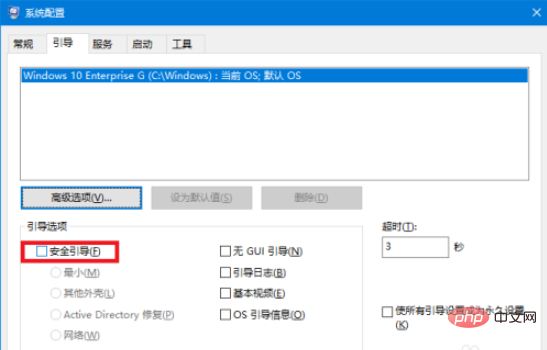
5. Cliquez ensuite sur le bouton OK ou sur le bouton Appliquer.
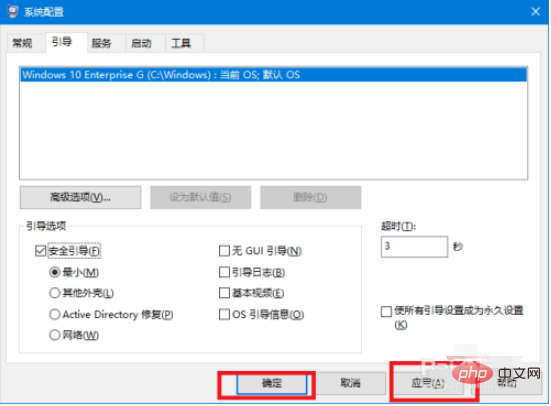
6. Redémarrez ensuite l'ordinateur et appuyez en même temps sur la touche F8 pour accéder aux options de démarrage avancées et cliquez sur Mode sans échec.
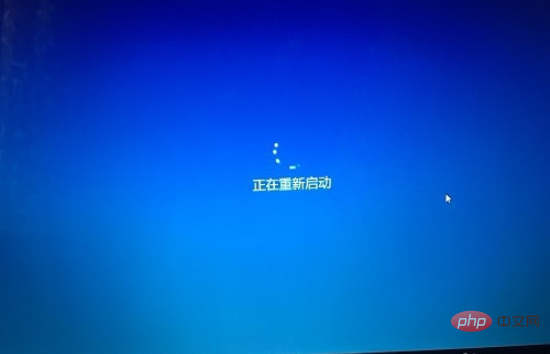
Recommandations d'apprentissage associées : Tutoriel sur le fonctionnement et la maintenance du serveur Windows
Ce qui précède est le contenu détaillé de. pour plus d'informations, suivez d'autres articles connexes sur le site Web de PHP en chinois!
 Le rôle de Cortana dans Windows 10
Le rôle de Cortana dans Windows 10
 L'installation de Windows 10 a échoué
L'installation de Windows 10 a échoué
 Liste des clés d'activation de Windows 10
Liste des clés d'activation de Windows 10
 Tutoriel de configuration du mot de passe de démarrage de Windows 10
Tutoriel de configuration du mot de passe de démarrage de Windows 10
 Introduction à l'emplacement d'ouverture d'exécution de Windows 10
Introduction à l'emplacement d'ouverture d'exécution de Windows 10
 Classement des dix principaux échanges de devises numériques
Classement des dix principaux échanges de devises numériques
 monnaie numérique virtuelle
monnaie numérique virtuelle
 Nom de domaine de site Web gratuit
Nom de domaine de site Web gratuit